Когато обработвате текст, е много важно да можете да го мащабирате. Това може да се направи по различни начини, в зависимост от програмата, която използвате. В този пример как да мащабирате текста ще бъде показано в Adobe Photoshop.
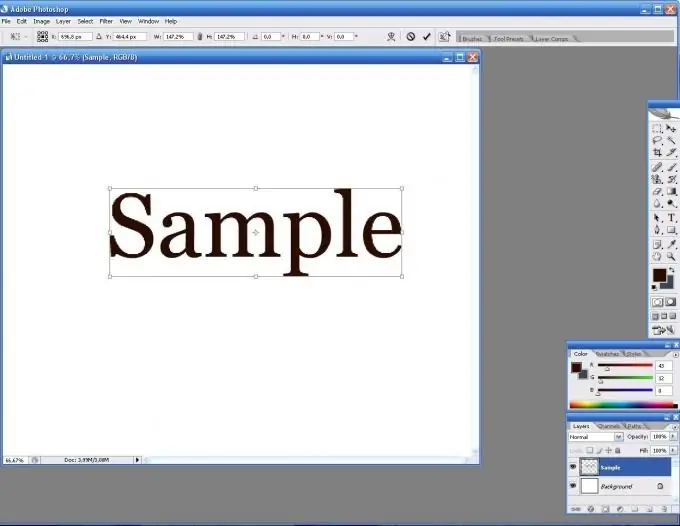
Необходимо
Компютър, всеки текстов или графичен редактор
Инструкции
Етап 1
Първо изберете инструмента за писане от инструментариума. Опитайте се да напишете нещо.
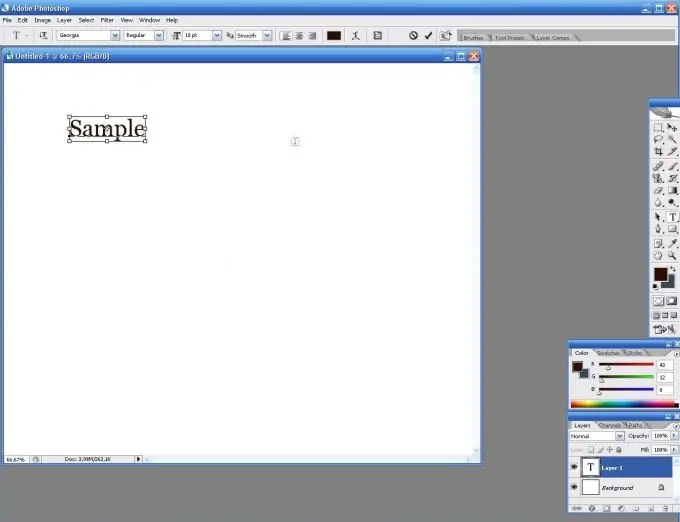
Стъпка 2
Така че, трябва да увеличите текста. За целта обърнете внимание на панела за настройки на инструмента в горната част. Тук можете да промените шрифта, позицията на текста, посоката на текста и много други, включително мащаба. Размерът на шрифта се показва като цифри. В падащия списък изберете размера на шрифта, който ви подхожда.
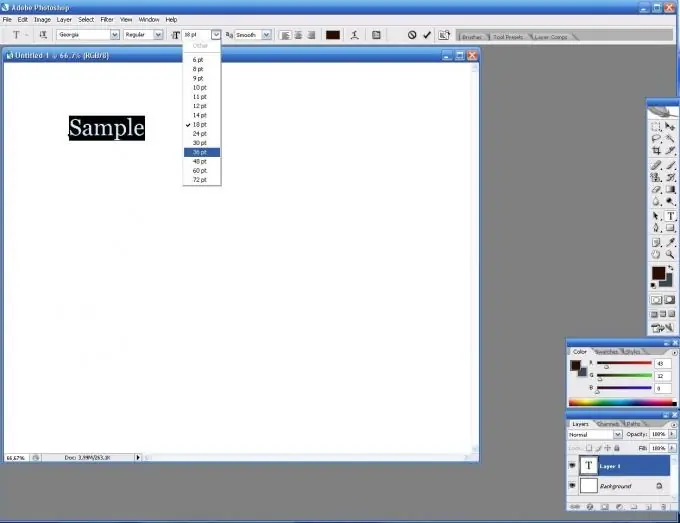
Стъпка 3
Буквите са по-големи, без загуба на качество.
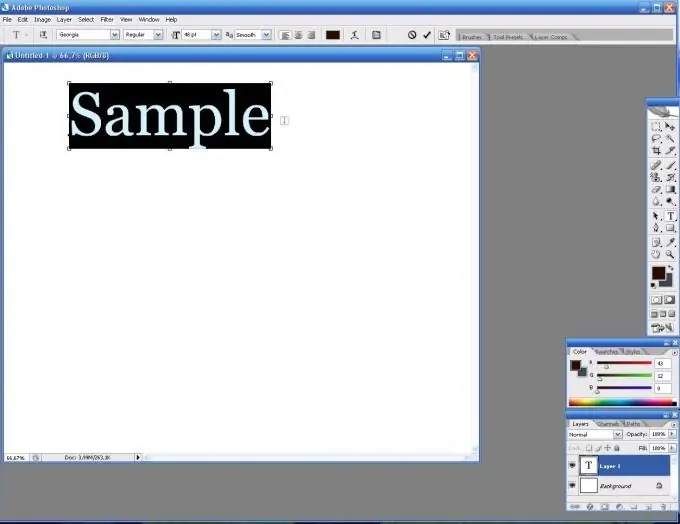
Стъпка 4
Има и друг начин за увеличаване на шрифта. За да направите това, изберете Rasterize от менюто Layer. Това означава, че шрифтът ще бъде растризиран, тоест ще бъде съставен от пиксели.
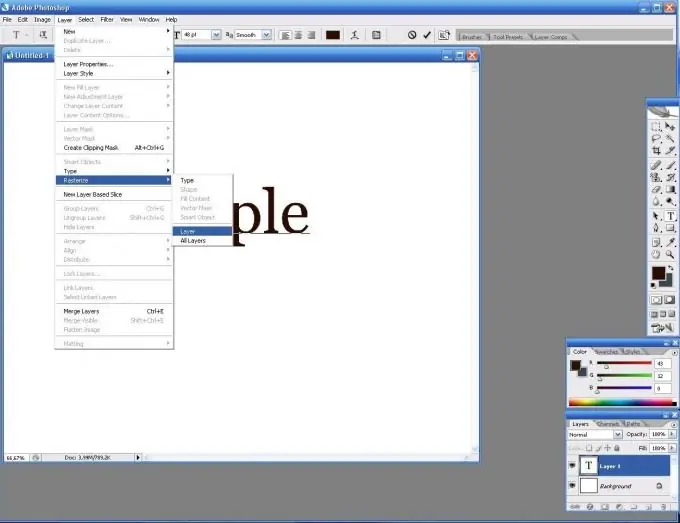
Стъпка 5
Сега натиснете Ctrl + T и мащабирайте текста според нуждите. Имайте предвид, че стъпаловидните ръбове ще се виждат при голямо увеличение. Това е недостатъкът на този метод.






